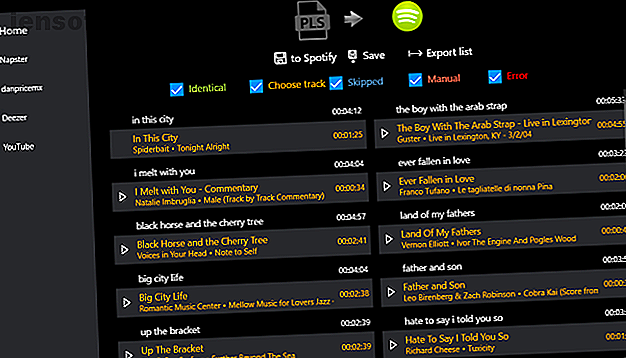Si vous obtenez une montre Apple? 6 choses cool que vous pouvez faire avec un
Publicité
L'Apple Watch est le meilleur portable disponible pour les utilisateurs d'iPhone. Malgré tout, vous vous demandez peut-être «Devrais-je me procurer une montre Apple Watch?
Même si l'appareil est plus populaire que jamais, de nombreux acheteurs potentiels ne savent pas vraiment ce que l'Apple Watch est capable de faire. Et cela pourrait vous empêcher d'acheter un.
Voici donc quelques-unes des meilleures choses que vous puissiez faire avec une montre Apple Watch…
1. Utiliser des complications pour interagir avec les applications

Personne ne veut tenir son poignet debout pour jouer à un jeu, composer un roman ou s'attaquer à d'autres tâches fastidieuses qu'il est beaucoup plus facile de réaliser sur un iPhone. Il existe donc une manière différente et encore meilleure d'interagir avec les applications sur le petit écran de l'Apple Watch… Complications.
Les complications sur Apple Watch sont des informations personnalisables provenant à la fois des applications propres à Apple et de certaines applications tierces. Avec un peu de travail, vous pouvez facilement personnaliser n'importe quel cadran de montre avec les informations exactes que vous recherchez. Et tout est disponible en un coup d'œil.
En prime, le fait de toucher la complication ouvrira automatiquement l'application. Il est donc facile de voir rapidement un événement de calendrier ou un courrier électronique sur la face de la montre Apple Watch, puis de sélectionner la complication pour afficher plus d'informations à l'intérieur de l'application.
Pour vous familiariser avec cette fonctionnalité, jetez un coup d’œil aux meilleures complications à utiliser avec Apple Watch Les 10 meilleures complications à suivre avec Apple Watch à utiliser Les 10 meilleures complications à observer avec Apple Watch à utiliser Voici les meilleures complications à effectuer avec Apple Watch à ajouter informations sur votre Apple Watch en un coup d’œil. Lire la suite .
2. Utilisez Apple Pay sans votre iPhone

Les banques et les détaillants continuent d’ajouter à la prise en charge d’Apple Pay, et le système de paiement sans contact peut transformer n’importe quelle Apple Watch en un portefeuille numérique.
Contrairement à ce qui se passe sur un iPhone, il n'est pas nécessaire de confirmer chaque achat avec une analyse d'empreinte digitale ou une authentification par identifiant de visage. Cela est dû à la façon dont l'Apple Watch gère la sécurité.
Il vous suffit d'appuyer deux fois sur le bouton situé sous Digital Crown, de sélectionner la carte que vous souhaitez utiliser, puis de la placer à proximité du lecteur. C'est rapide et facile lorsque vous utilisez un appareil portable.
Il est à noter que vous devez prendre en charge une tâche majeure avant d’utiliser Apple Pay sur la montre. Par mesure de sécurité supplémentaire, vous devez ajouter les cartes de crédit ou de débit applicables séparément via l'application Apple Watch associée. Les cartes de votre portefeuille iPhone ne seront pas disponibles sur la montre et inversement.
Pour ajouter une carte, ouvrez l'application Watch associée et sélectionnez l'onglet My Watch . Faites défiler jusqu'à Wallet & Apple Pay . Sur cet écran, sélectionnez Ajouter une carte .
3. Prenez un ECG pour surveiller votre coeur

À partir de la Apple Watch série 4, les utilisateurs peuvent utiliser l’appareil pour prendre un électrocardiogramme. Également appelé ECG, le test examine le rythme et la force des signaux électriques de votre rythme cardiaque. C'est un moyen important de voir si votre cœur fonctionne normalement.
Le capteur électrique Apple Watch peut vous aider à déterminer s'il est nécessaire de consulter un médecin pour vérifier la possibilité d'une fibrillation auriculaire.
Lorsque vous prenez un ECG pour la première fois, ouvrez l'application du même nom sur votre Apple Watch. Vous devrez peut-être répondre à quelques questions rapides dans l'application iPhone de Health.
Reposez vos bras sur vos genoux ou sur une table. Tenez votre doigt sur la couronne numérique pendant 30 secondes sans appuyer pour prendre l'enregistrement. Après les 30 secondes, vous verrez les résultats.
De toute évidence, l'ECG ne doit pas être utilisé à la place d'un médecin. Quelques mois seulement après la sortie de la série 4, plusieurs utilisateurs ont partagé des récits sur la façon dont la fonction ECG les avait aidés à les avertir de problèmes cardiaques auparavant inconnus.
4. Utilisez une montre Apple Cellular sans iPhone

Avec une montre Apple compatible avec le cellulaire, vous pouvez facilement laisser votre iPhone et rester connecté.
Tout d'abord, vous devez vous inscrire avec un plan avec votre opérateur lors de la configuration de la montre. Ensuite, lorsqu'elle est hors de portée d'un iPhone ou d'un réseau Wi-Fi, la montre se connecte à un réseau cellulaire. Vous pouvez toujours passer et recevoir des appels téléphoniques, envoyer et recevoir des messages, utiliser la plupart des applications, etc. Si vous vous abonnez à Apple Music, vous pouvez également diffuser de la musique en continu sur des écouteurs Bluetooth sans fil. Ce qui le rend parfait pour un entraînement ou une course.
Pour vous aider, vous pouvez également voir toutes les notifications reçues sur votre iPhone.
La vie de la batterie est le seul inconvénient de l'utilisation d'une montre Apple Watch sur un réseau cellulaire. Comme elle nécessite plus de batterie, vous ne pourrez utiliser une montre Apple Watch avec une connexion LTE que pendant quatre heures au maximum avant de devoir la recharger. Donc, bien que ce ne soit pas pratique à utiliser toute la journée, c'est une excellente option pour des périodes plus courtes sans iPhone.
5. Déverrouillez votre Mac automatiquement
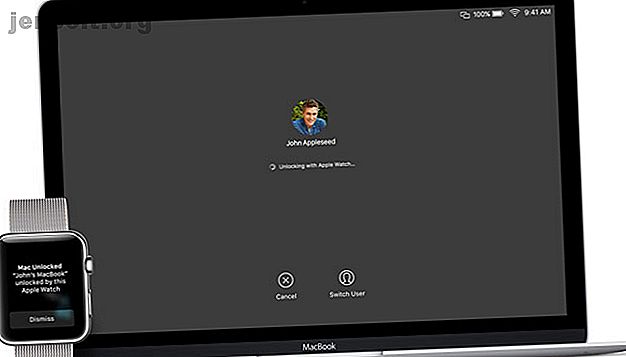
Si vous êtes un utilisateur Mac, votre Apple Watch peut automatiquement ouvrir une session et déverrouiller tout ordinateur portable ou de bureau. Un Mac devra être un modèle mi-2013 ou ultérieur utilisant macOS Sierra. Vous devrez également configurer une authentification à deux facteurs sur votre identifiant Apple si cette fonctionnalité de sécurité très utile n’est pas déjà activée.
Une fois cette opération terminée, assurez-vous que votre Mac est bien réveillé et que la magie aura lieu C'est une fonctionnalité simple, mais qui fait gagner du temps et améliore la sécurité de votre ordinateur.
6. Contrôlez vos appareils Smart Home
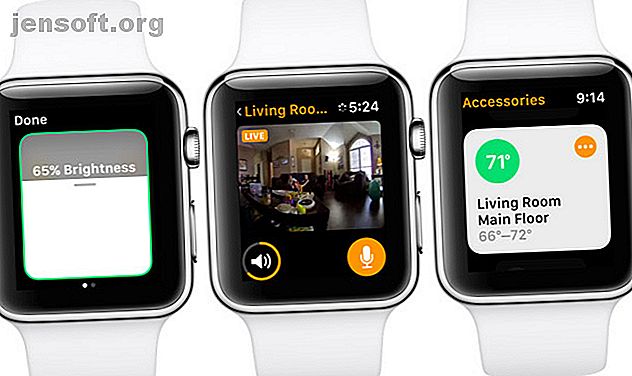
L'Apple Watch est également un moyen idéal pour contrôler les appareils domestiques intelligents, en particulier tout ce qui utilise le HomeKit d'Apple. Si vous n'avez pas entendu parler de HomeKit, c'est une plate-forme domestique connectée qui permet aux utilisateurs de contrôler rapidement et facilement un grand nombre de périphériques à l'aide de l'application Home ou de Siri. Avec le périphérique portable, le contrôle est disponible sur votre iPhone, iPad, Apple TV, Mac et HomePod.
Sur l'Apple Watch, une simple commande Siri peut accomplir un certain nombre de tâches dans une maison intelligente, comme allumer ou éteindre les lumières, voire verrouiller et déverrouiller des portes. L'application Home de la montre permet un contrôle plus personnalisable, y compris une interaction avec des groupes de périphériques et de scènes.
Si vous obtenez une montre Apple?
Comme vous pouvez le constater, l'Apple Watch est plus qu'un simple outil de suivi de la condition physique qui peut vous aider à mener une vie plus saine. L'Apple Watch peut facilement être votre portefeuille, votre calendrier et bien plus encore.
Et comme avec un iPhone, protéger vos informations sur Apple Watch devrait être une priorité absolue. Assurez-vous de consulter ces conseils de sécurité Apple Watch 3 Conseils de sécurité Apple Watch: Tout ce que vous devez savoir 3 Conseils de sécurité Apple Watch: Tout ce que vous devez savoir Connaissez-vous les fonctionnalités de sécurité de votre Apple Watch? Voici comment verrouiller une montre Apple Watch, effacer votre montre Apple Watch, etc. Lisez Plus pour mieux comprendre comment protéger votre appareil.
En savoir plus sur: Apple Watch, WatchOS, Wearable Technology.